
二度寝どころか三度寝を防ぐのに使いたい。
iPhoneアプリ「ショートカット」を使えば、アラーム停止と同時にPodcastの再生を自動で開始できる。
Podcastだと通常のアラームよりも情報量が多いので、なんか知らんが目覚めやすかったりする。定期的に新作エピソードが配信されるので"音慣れ"による二度寝も回避できて一石二鳥だ。
この記事では、アラーム停止と同時にPodcastの再生を自動で開始するショートカットを紹介する。
広告
ショートカットの作り方
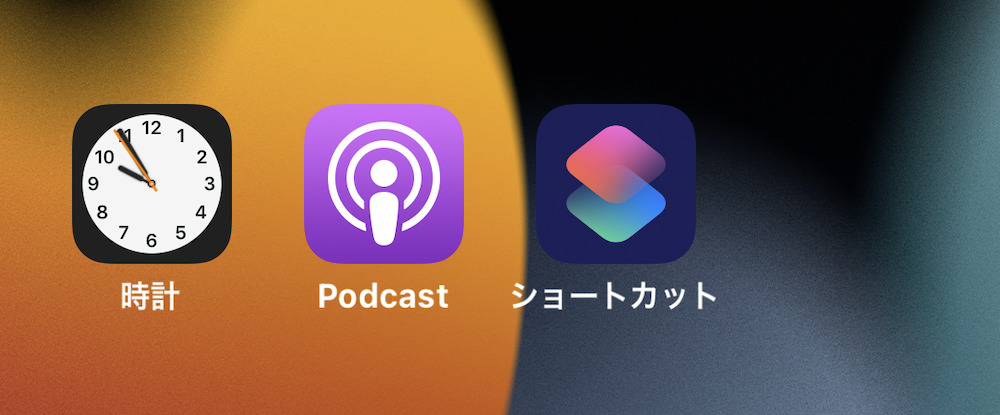
ショートカットはすべて「オートメーション」だけで作成可能。
オートメーションとは、ショートカットを特定の条件下で自動で起動させる設定のこと。
ここでは、アラーム停止、あるいは特定の時刻になったらショートカットを起動させ、Podcastを自動で再生開始するよう設定していく。
作成手順
「ショートカット」アプリを起動。
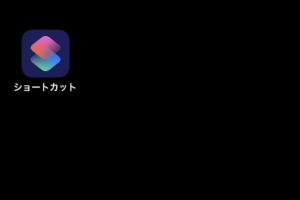
「ショートカット」アプリの最下部タブ中央にある「オートメーション」をタップ。
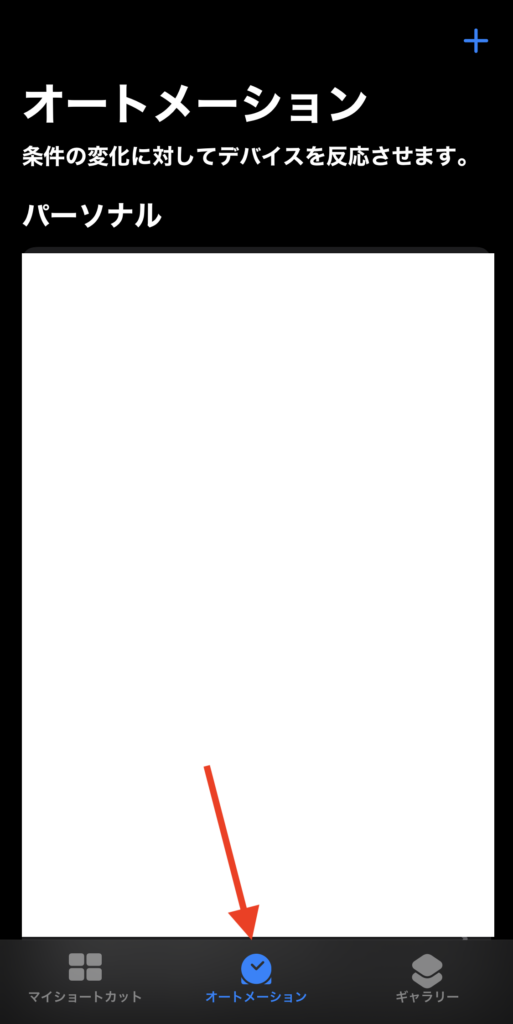
画面右上にある「+」を選択して新規オートメーションの作成画面を開く。
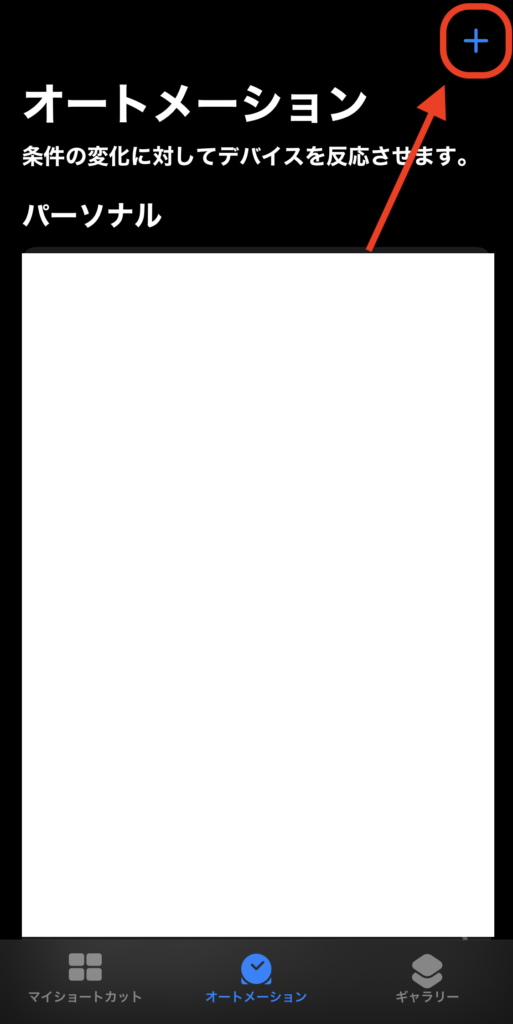
「個人用オートメーションを作成」を選択。
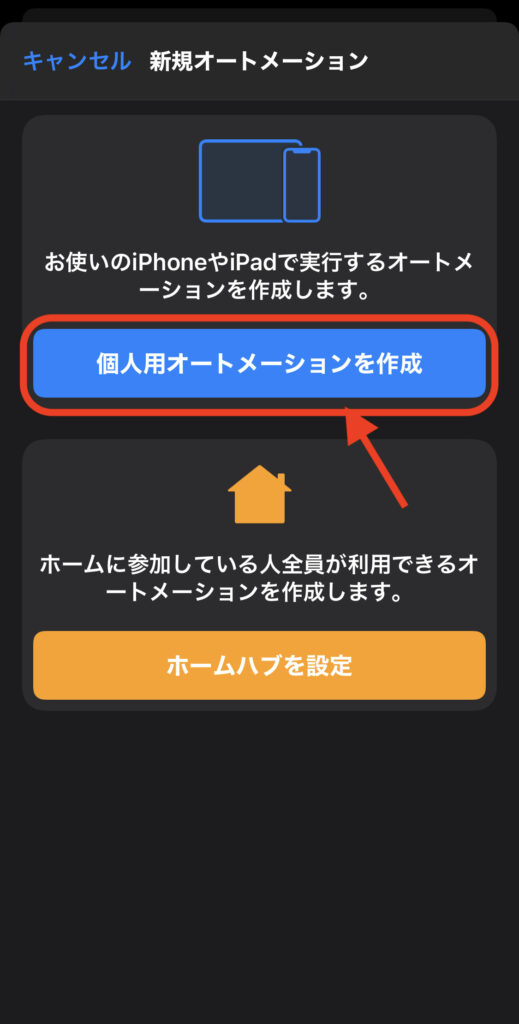
「時刻」か「アラーム」を選択。
「時刻」を選択する場合
時刻を選択した場合、アラーム時刻・曜日とは関係なく、特定の時刻にピンポイントでPodcast再生が開始できる。
ショートカットを起動する曜日なども設定できるので、Podcastの新作エピソード配信日に合わせてショートカットを使いたい人だと「時刻」指定の方が丁度いいかもしれない。
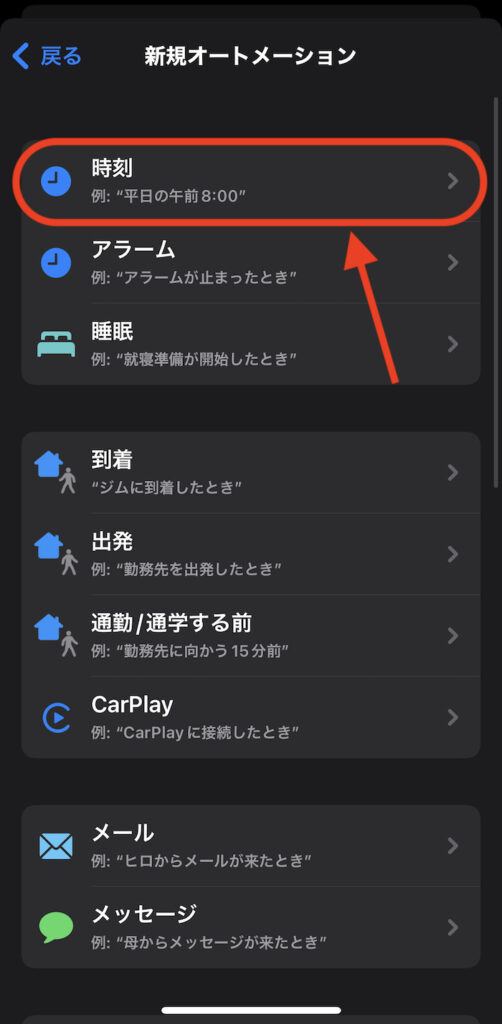
"時刻"にチェックマークを入れてPodcast再生を開始したい時刻を指定する。
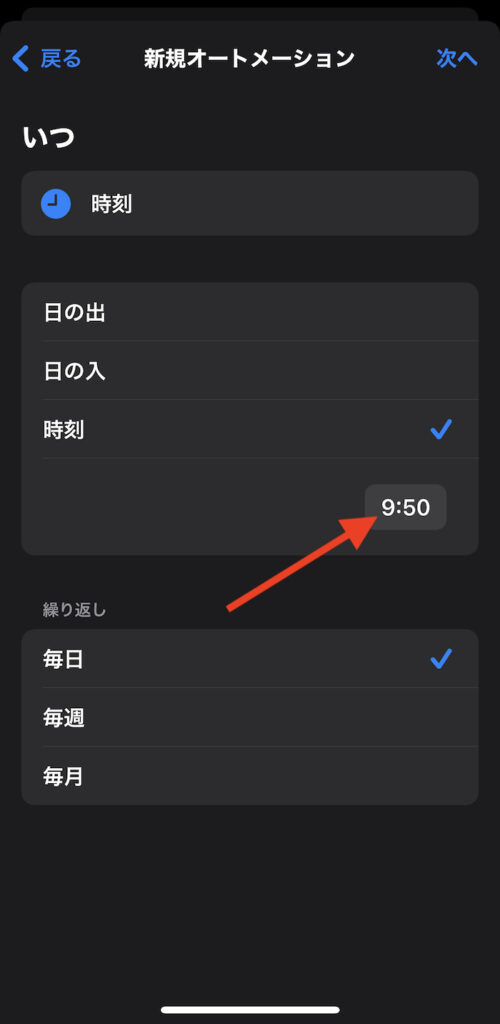
繰り返しを「毎週」にすれば特定の曜日だけPodcastを再生するよう設定できる。
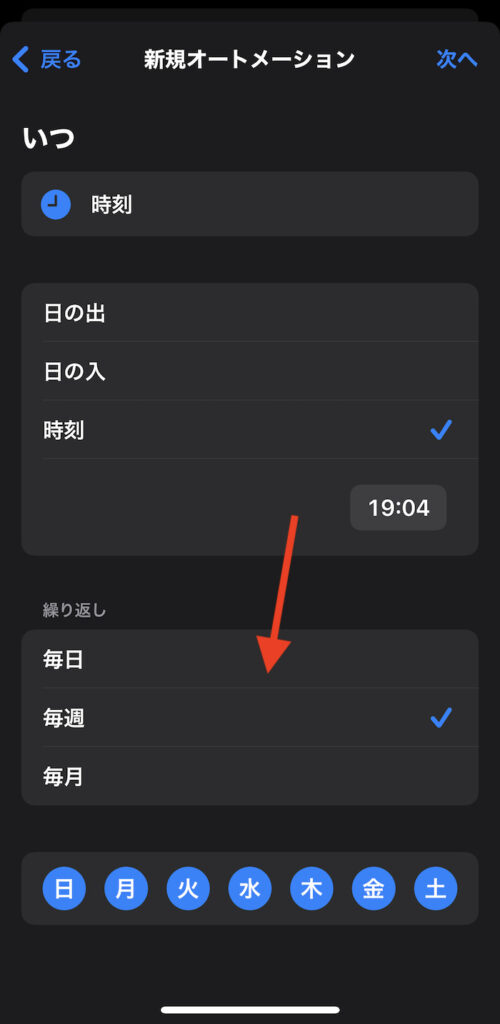
「アラーム」を選択する場合
アラームの場合、そのままアラーム時刻と連動してPodcast再生が開始できる。
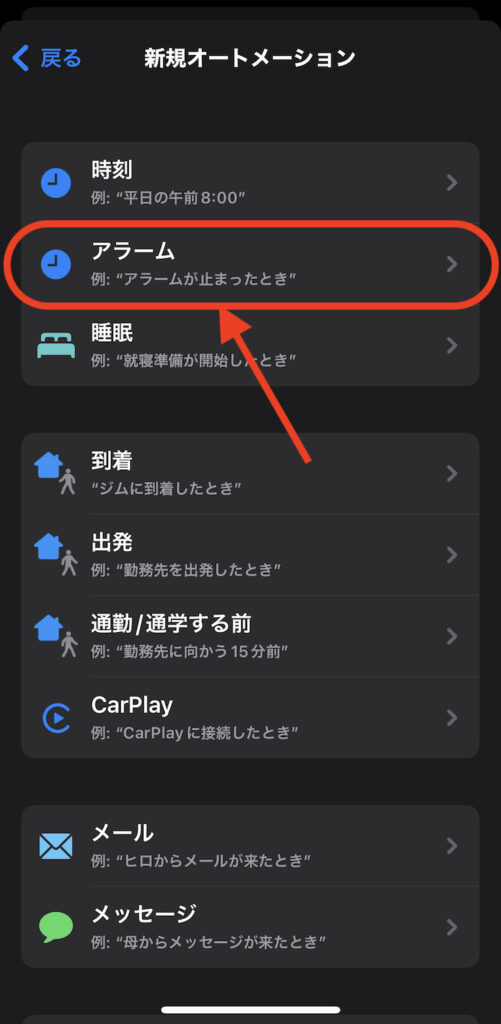
アラーム「既存」を選択すると時計アプリに設定してあるアラーム時刻が設定できる。
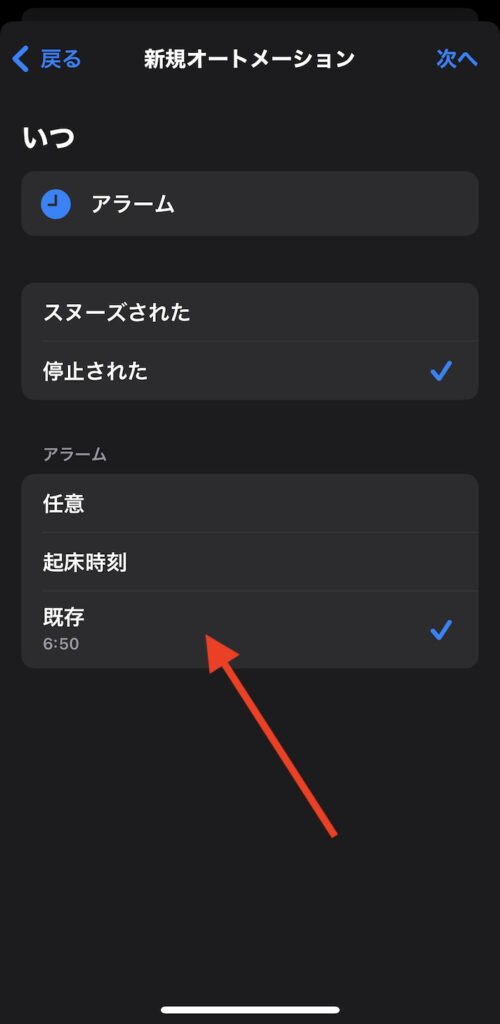
「時刻」か「アラーム」を設定したら、それぞれ画面右上にある「次へ」をタップ。
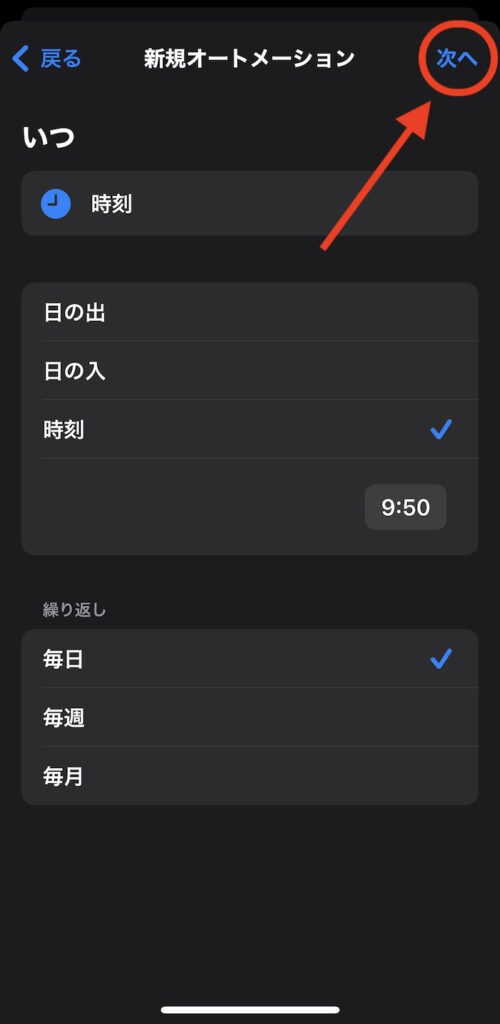
画面最下部にある検索バーをタップ。
検索バーに"Podcast"と入力。
検索候補に出てくる「Podcastを再生」を選択する。

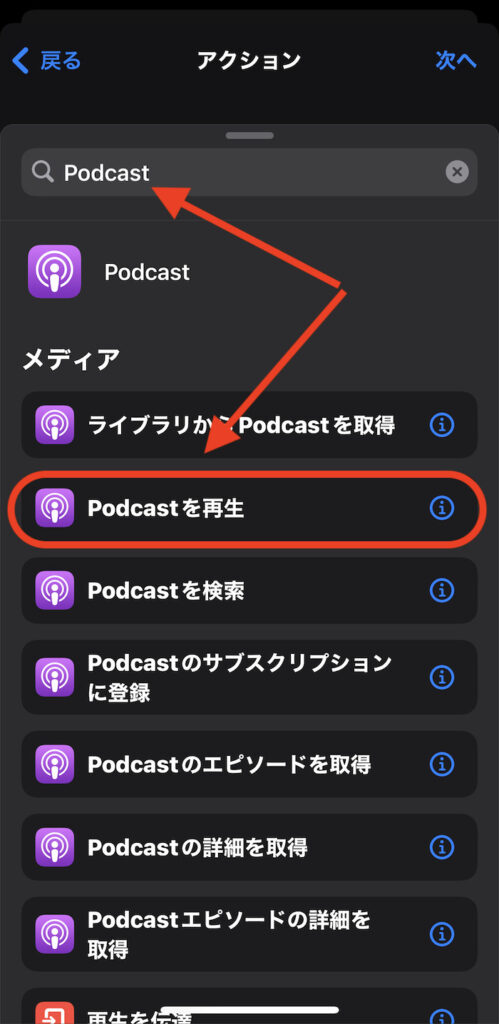
青文字の「Podcast」部分をタップ。
ショートカット起動で再生したいPodcastを選択する。
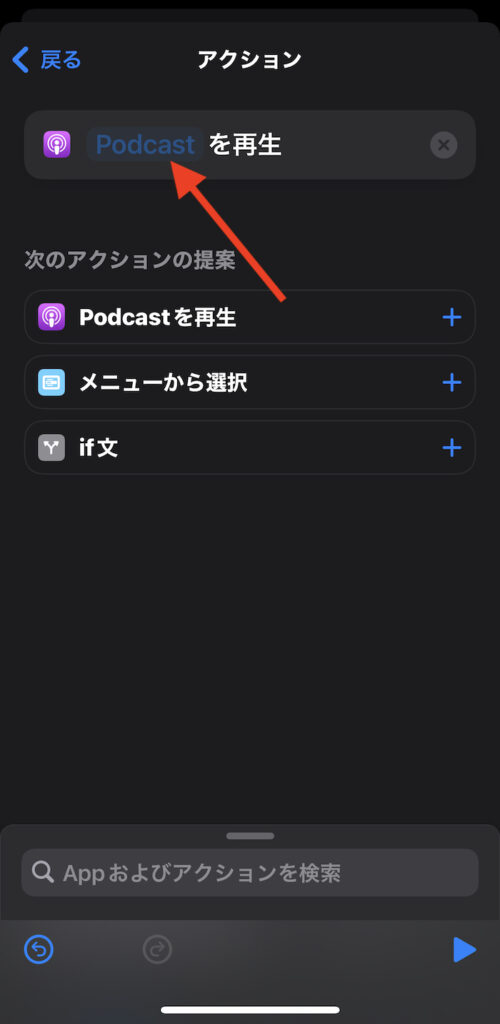
画面右上の「次へ」をタップ。
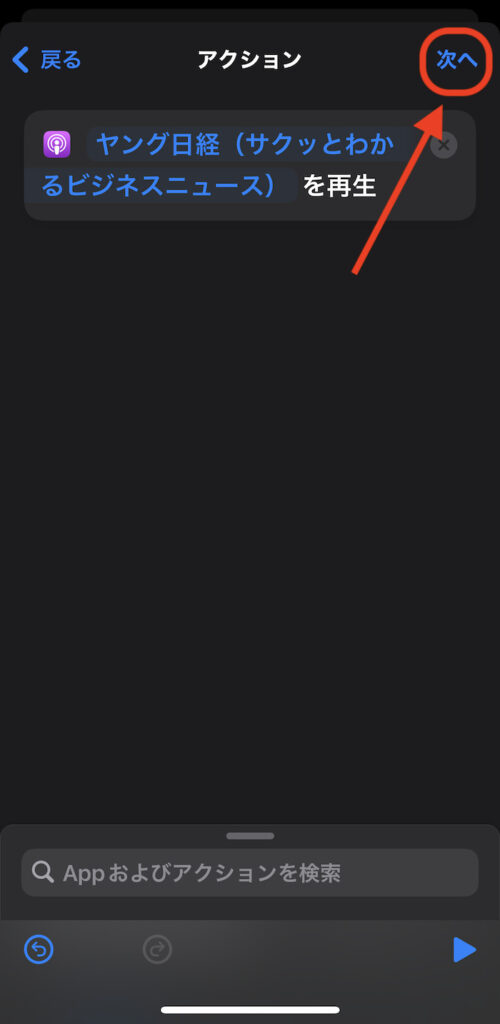
「実行の前に尋ねる」をOFFにする(左スライドして緑色を無色に)。
OFFにすると「実行の前に尋ねないようにしますか?」とアラートが表示されるので、「尋ねない」を選択する。
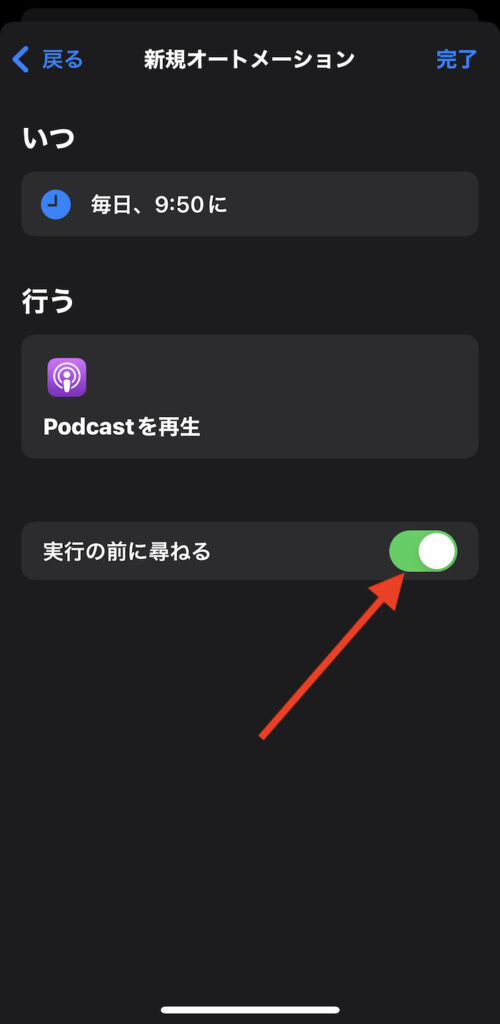
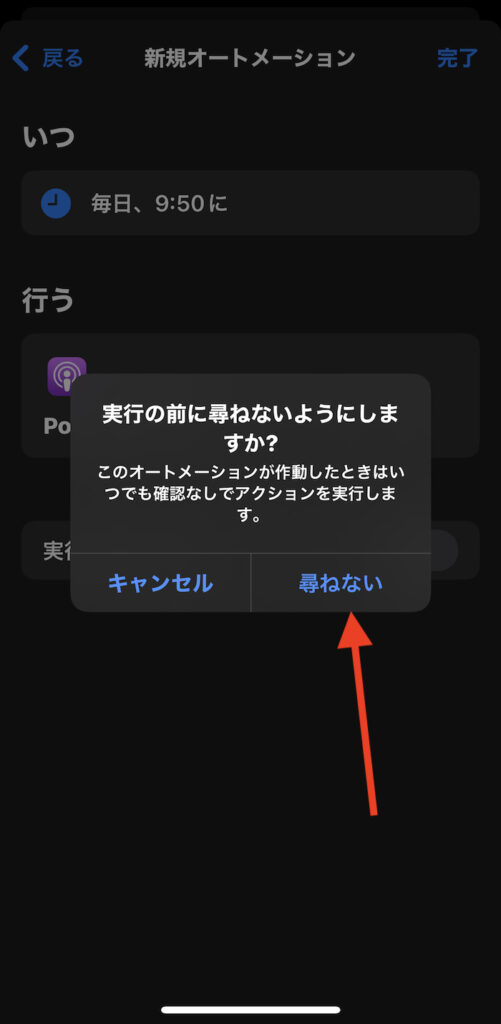
画面右上の「完了」をタップ。以上でオートメーションの作成完了。
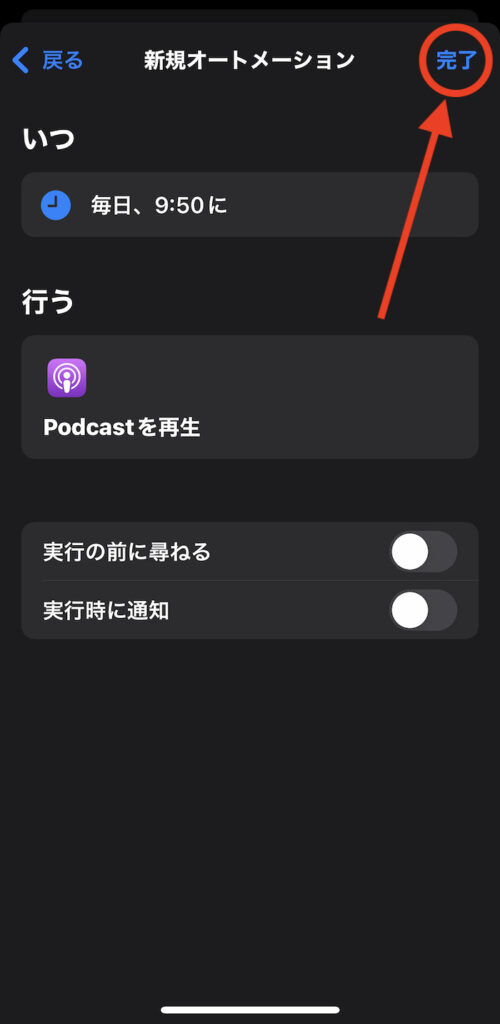
これで指定した時刻、あるいはアラームと連動してPodcast再生が自動で開始される。
関連記事
関連するiOSショートカット
-

【iPhone】複数アラームをワンタップで同時ONにできるショートカットの作り方
続きを見る
-

【寝落ち対策】iPhoneで特定時刻にオーディオ再生を自動停止させる方法(iOS 17仕様)
続きを見る
ほかのiOSショートカットを探す
-

【iPhoneショートカットまとめ】日常的に使えるおすすめレシピを厳選紹介(iOS 16・iOS 17対応)
続きを見る
-

【iPhoneの裏技】iOSショートカットのレシピ一覧集(iOS 17対応)
続きを見る
iPhoneユーザーにおすすめ
-

【Tips】自分好みのiPhoneを作るためのカスタマイズ技7選
続きを見る
-

【iPhoneユーザー向け】格安SIMの選び方&おすすめ料金プラン5選(2024年)
続きを見る






